Постобработка фото: Обработка фотографий
Интерьер. Съемка интерьера и обработка фотографий
Съемка интерьеров поможет Вам наладить контакты с теми, кто занимается не только продажей недвижимости, но и ее оформлением. Такие специалисты своего дела, как декораторы и оформители, владельцы и арт-директоры увеселительных заведений, и даже столовых, могут обеспечить некоторый приток заказов. Ценно, если вы хотите выйти на съемку коммерции. Например, можно предложить свои услуги на безвозмездной основе, или в качестве бартера. Вы предоставляете качественные фотографии, а Вас по случаю (или нет), рекламируют.
Оформители и арт-директоры заведений, это те, кто в первую очередь обладает возможностью удачно и наименее навязчиво представить Вас, как фотографа своим многочисленным клиентам. В первую очередь потому, что с Вами они уже работали. Совет особенно ценен тем фотографам, которые начинают свой путь в небольших городах, в которых не каждый фотограф ценит это полезное сотрудничество с декораторами. Начать можно с того, что пройтись по группам в соцсетях, и найти людей, у которых на Ваш взгляд, очень много не очень презентабельных фотографий.
В темных помещениях стоит обращать внимание на особенность своей камеры, — шумы при высоких значениях ISO. Если света явно не хватает, можно использовать штатив, или подключить дополнительные источники освещения, которые обычно присутствуют в изобилии. Не жалейте кадров и ракурсов. Лучший объектив для съемкок — тот, который у Вас уже есть в наличии. Если телевик — то снимайте детали, общий план можно сделать и со смартфона (JPEG тоже обрабатывается, да). Если зум с переменными фокусными типа 24-70, 24-105, или 18-55, то набор фокусных расстояний позволит сделать разноплановые фотографии с непривычных ракурсов.
Обращаем внимание на детали, и цвет покрытий. Цвет поможет потом при цветокоррекции. Просто некоторые (все) оформители очень трепетно относятся к цвету своего декора. Он должен быть максимально приближенным к реальному. Типичные настройки, например, при съемке декора в помещении — это ISO 640-1600 или то, которое дает меньше зерна при съемке с рук и не позволяет смазывать кадр при съемке.
Типичные настройки, например, при съемке декора в помещении — это ISO 640-1600 или то, которое дает меньше зерна при съемке с рук и не позволяет смазывать кадр при съемке.
Типичная скорость затвора — опирается на светочувствительность, и может быть даже 1/фокусное расстояние объектива. Вы всегда можете использовать штатив, чтобы снимать с наименьшими значениями ISO, однако, это не совсем удобно. Диафрама — от открытой для съемки деталей декора, до прикрытой на столько, на сколько позволяет камера, чтобы не испортить кадр зерном и потерей детализации при съемке.
Стоит учитывать то, что общие планы, используя широкоугольный объектив, можно снимать на открытой диафрагме, так как у широкого угла глубина резкости всегда выше. С зумом в положении «теле-«, даже если это значение равняется 50mm, всегда придется зажимать диафрагму для увеличения глубины резкости, что в свою очередь ведет к падению освещенности матрицы камеры и повышению уровня шума на фотографии.
Постобработка достаточно проста — добавьте резкости, если ее не хватает изначально, приведите цвета в соответствии с реальными (иногда приходится, все же, добавлять насыщенности или играть с оттенками, чтобы картинка выглядела привлекательнее), поиграйте с тенями при постобработке, чтобы максимально передать атмосферу заведения или снимаемого декора. Обязательно перед размещением у себя на странице (если оно необходимо), стоит поинтересоваться у заказчика его личным отношением к Вашему результату. Обычно, конечно, это восторг, но случаи бывают разные. Пробуйте.
Обязательно перед размещением у себя на странице (если оно необходимо), стоит поинтересоваться у заказчика его личным отношением к Вашему результату. Обычно, конечно, это восторг, но случаи бывают разные. Пробуйте.
Курсы для фотографа:
Все части опуса:
| Сделать шаблон для фото Шаблон для сторис и постов в инстаграм примеры скину в телеграмм в личные скину контакты ________________________________________________________________________________________________________________________________ Обработка фото | 25 | ||
| Ретушь каталожных фото для сайта Здравствуйте, нужно сделать ретушь и кроп под размер на сайте каталожных фото для сайта. (86 фото)Внимание нужно уделить именно одежде, соответственно, если будут — то убрать складки и т. | 57 | ||
| Обработка фотографий Естья фотографии любительские со свадебного дня. ищу человека который сможет качественно и недорого сделать небольшую обработку свадебных любительских фотографий ( в количестве 50+- штук). ищу адекватных людей. ………………жду ваших предложений………………….. | 48 | ||
| Уникализация фотографий для интернет магазина Нужно скачать 300 фотографий для интернет магазина из поисковой системы. Уникализировать и отредактировать . Фотографии будут проходить проверку на уникальность в Google , Яндекс и https://tineye.com: Обработка фото | 15 | ||
| Предметная фотосъемка 2 000 ₴ Добрый день. | 2 000 ₴ | 16 | |
| Создать картинку в фотошопе в стиле графити Здравствуйте картинка лого или фото с эффектом граффити универсальная картинка или разный ее размер для соцсетей работу буду оценивать по завершеному внешнему виду, то есть примерно знаю что хочу Спасибо за внимание, жду Ваших предложений! | 24 | ||
| Цель: создание стаффажа/катаутов для архитекторов цель: создание стаффажа/катаутов для архитекторов
вырезание / векторная графика в новые отчищенные чёрно-белые или цветные
Photoshop для архитекторов
преобразование 100 старых изображений графики в новые отчищенные
Привожу пример:
тюлень до обработки и после — отчищенный
слон. | 12 | ||
| Требуется дизайнер, для создания ярких картинок. смотрите пример 10 000 ₽ Всем здравствуйте! Требуется дизайнер, разработчик картинок, на постоянной основе. для создания ярких картинок. смотрите пример фото. Всем здравствуйте! Требуется дизайнер, разработчик картинок, на постоянной основе. для создания ярких картинок. смотрите пример фото. Обработка фото, Полиграфический дизайн | 10 000 ₽ | 32 | |
| Нужно делать разные цвета одного товара Нужен на основе одной картинки делать 7-8 цветов камня. Например https://plitkakovka1.ru/produkcziya/images/press/kirpichik.jpg Цвета: ///////////////////////////////////////////////////////////////////////////////////////////////////////////////// Товаров примерно 50. | 46 | ||
| Качественные фото товаров для вэб-сайта торговой компании Необходимо сделать качественные однотипные фото реализуемых товаров необходимого разрешения. | 8 | ||
| Настроить шаблон в Pano2vr Здравствуйте! Нужна помощь в создании шаблона и файла в Pano2vr на основе simplex_v6. Настроить внешний вид, проверить адаптацию значков. Все изменения исключительно во встроенном в Pano2vr Редакторе шаблонов. Более подробно по ссылке… Обработка фото, Фотосъемка | 1 | ||
| Научите работе в lightroom и photoshop Добрый день! Я занимаюсь фотографией, как хобби и хочу научиться обрабатывать фото в lightroom и photoshop. Просто смотреть онлайн видеоуроки мне лень и трудно себя заставить. И плюсом из-за своего расписания не смогу подстроится под график каких-то офлайн занятий. | 8 | ||
| Обработка фотографий Добрый день, Интересует basic обработка фотографий в фотошопе. Баланс белого Кривые Цвет Резкость Контраст портреты студийные Объём пока не большой, 30-50 фото раз в две недели, но будет больше. срок исполнения — неделя Обработка фото | 58 |
Пакетная обработка фотографий в Blender / Хабр
Всем привет!
Свободно-распространяемый 3D-редактор Blender обладает потрясающими возможностями по созданию трехмерной графики, но это далеко не все, что он умеет делать. В данном туториале я хочу показать как с помощью этой замечательной программы делать быструю и качественную пакетную обработку фотографий для последующего использования их в создании анимации вращения (облет объекта, демонстрация со всех сторон, фото-360).
В данном уроке мы не станем углубляться в детальные настройки и будем использовать предварительно созданный шаблон.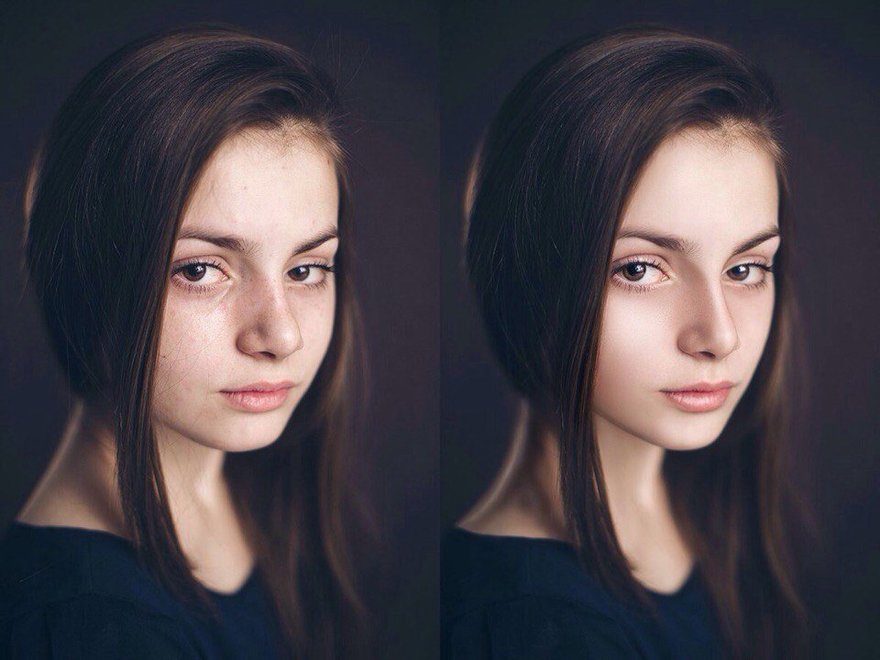 Никаких специальных знаний потребоваться не должно, будет достаточно небольшого опыта в обработке изображений.
Никаких специальных знаний потребоваться не должно, будет достаточно небольшого опыта в обработке изображений.
Одним из проектов был веб-сервис, предоставляющий возможность интерактивной демонстрации товаров для интернет-магазинов. Наши попытки использовать для этого «настоящее» полигональное 3D разбились о стоимость масштабирования такого подхода, о проблемы с поддержкой необходимых технологий браузерами и «искусственность» конечного результата. Победителем оказался гораздо более простой метод: фотографии предметов с разных ракурсов сшивались в анимацию вращения и все это управлялось специальным плеером. Думаю многие видели подобные штуки.
Однако, получить стопку фотографий — далеко не достаточно, изображения нужно соответствующим образом подготовить к публикации: сделать цветокоррекцию, убрать лишнее, выровнять, откадрировать и т. д. И такой работы может быть очень много.
д. И такой работы может быть очень много.
Ранее нашей командой уже создавались подобные уроки, тогда мы использовали иные инструменты:
Adobe Camera Raw:
Photoshop:
В настоящий момент, мы используем новый способ обработки, и, по совокупности параметров, считаем его лучшим.
Что умеет делать шаблон:
- Делает фон вокруг объекта абсолютно белым
- Добавляет логотип
- Дает возможность сделать качественную цветокоррекцию
- Оптимизирует секвенцию для быстрой загрузки из интернета
- Изменения цветов в отдельных элементах
Преимущества использования Blender:
- Бесплатный
- Кроссплатформенный
- Работает в Linux (Масштабируя ваш бизнес вам не придется тратить деньги на операционные системы и программы для обработки фотографий)
- Полноценная работа с видео
- Есть возможность пакетной оптимизации изображений перед публикацией
- Поддерживает GPU — для ускорения обработки
- Занимает мало дискового пространства, в отличии от его платных конкурентов
Оптимизируйте свой процесс обработки
Для однотипных объектов настройка параметров обработки делается один раз и после этого можно просто их открывать в одной сцене, запускать процесс рендеринга.
 Таким образом можно сохранить несколько шаблонов, которые будут обрабатывать свой тип объектов.
Таким образом можно сохранить несколько шаблонов, которые будут обрабатывать свой тип объектов.Скачать шаблон (Google Drive)
В качестве тестовой секвенции я взял белый кед, который сфотографирован на белом фоне.
Схема освещения создана с помощью четырех настольных диодных ламп из популярного мебельного магазина.
Результат обработки в виде GIF анимации
Полноразмерную секвенцию можно посмотреть на Google Drive
ШАГ 1 — Установите Blender
а) Откройте подготовленную сцену как это продемонстрировано в видео.
б) Импортируйте подготовленную секвенцию с исходниками в нашу сцену.
в) Укажите нужное количество кадров, в нашей секвенции их 100.
г) Для отображения текущего кадра нажмите кнопку на клавиатуре F12 или, в интерфейсе программы, кнопку Render
- Для передвижения холста нажмите на скролл мышки
- Для масштабирования холста вращайте скролл мышки
- В процессе импорта секвенции, для выбора всех файлов, нажмите на клавиатуре кнопку «A»
ШАГ 2 — Наложение и позиционирование вашего логотипа
Для тренировки можете использовать логотип из шаблона (Open Source проект) или сразу использовать свой.
Логотип можно использовать в формате png c прозрачностью.
ШАГ 3 — Редактирование маски для осветления краев кадра
Это градиентная маска, от черной к зеленой кривой идет плавный переход от прозрачного к белому цвету. Двигайте, редактируйте черную кривую и зеленая будет параллельно повторять ваши изменения. Чтобы изменить плавность перехода градиента, измените расстояние между черной и зеленой линией.
ШАГ 4 — Выравнивание вращающегося объекта относительно кадра
ШАГ 5 — Изменение размера фотографии фото-360 относительно пропорций рендеринга
youtube.com/embed/MIGMVOPRTAw?rel=0&showinfo=1&hl=en-US» allowfullscreen=»» scrolling=»no»/>
ШАГ 6 — Цветокоррекция
ШАГ 7 — Редактирование уровней для настройки общей контрастности освещения объекта
ШАГ 8 — Замена цвета
ШАГ 9 — Настройка цветового тона и замена выбранного цвета
ШАГ 10 — Настройка света и теней
ШАГ 11 — Сохранение обработанной секвенции (render)
Выберете необходимое разрешение кадра для сохранение секвенции.
По умолчанию установлено 1920х1080.
Для начала процесса обработки нажмите кнопку Animation
Для ускорения процесса рендеринга, неиспользуемые ноды нужно отключить.
В данный момент, мы продолжаем свои эксперименты и если почтенной публике это будет интересно — я с удовольствием буду делиться результатами.
Профессиональная обработка фотографий в Москве | Услуги
Услуги Photoshop, Фотошоп-мастер. Стаж работы в Photoshop более 10 лет. Все Фотошоп услуги, ретушь фото для паспорта, работа с документами [печати, росписи], обработка, вставка изображения,создать копию, отрисовка,изменение,цвет,монтаж, изменить фото, заменить изображение,реставрация,оформление групп в вк, восстановление,обработать,выравнивание,сканировать, разровнять,откорректировать,доработать,растянуть,коррекция, удаление,улучшение, коллаж,раскраска,копировать,пластика,увеличение фото, изменить скан,удаление текста,редактирование текста,дописать, написать,стереть, изменить шрифт, водные знаки, улучшить, отредактировать, замена фото, печать, замена изображения, омоложение, портфолио, заменить фон,постобработка,замена цвета,рамка, аватар,красочное меню,дорисовка,изменить цифры, добавить слова, надпись, переместить,почистить,заменить текст,слайд-шоу,раскрашивание, покраска,наложение,дизайн,убрать морщины,сделать моложе, портрет,стилизация, экспозиция,
обтравка, документ,поменять,вектор,доработка,афиша,наложение, услуги фотошопа, редактирование видео,создать видео, заменить звук, создать коллаж,редактирование, мозаика, склеить, склеить видео, изменить видео, обработка видео, создание видео, видеопрезентация, презентация,видеомонтаж, ролик, клип. Все виды работ и любой сложности.
Все виды работ и любой сложности.
Профессиональная обработка и коррекция любых Ваших фотографий, картинок. ВСЕ ВИДЫ РАБОТ И ОБРАБОТОК С ИСПОЛЬЗОВАНИЕМ Photoshop. ДИЗАЙН,КАРТИНЫ. СОЗДАНИЕ ЛОГОТИПОВ, БАННЕРОВ И ИЛЛЮСТРАЦИЙ В БЫСТРЫЕ СРОКИ! СОЗДАНИЕ, ОФОРМЛЕНИЕ И ПРОДВИЖЕНИЕ ГРУПП В ВК И ДРУГИХ СОЦ СЕТЯХ.
ВОЗМОЖНА КАК РАЗОВАЯ РАБОТА, ТАК И НА ПОСТОЯННОЙ ОСНОВЕ! РАБОТА С РЕГИОНАМИ!
Редакция документов.
Фотокоррекция,Lightroom, в т.ч. удаление красных глаз, дефектов кожи, повышение резкости и контрастности, обработка фото на документы, фотоколлаж, подготовка фотографий к печати. Создание печатей, выравнивание, замена фона, реставрация фото, фотомонтаж, бодиарт, постобработка, коллажи, удаление ненужных объектов, создание рекламных изображений, листовок и многое другое.
Работаю в т.ч. со старыми черно-белыми фотографиями:редактирование документов, чистка от пыли и потертости. Делаю дизайн сайта.
Работа выполняется профессиональным фотографом. Выполню работу с учетом Ваших пожеланий.
Рассмотрю все варианты.
-Фотомонтаж,ретушь,замена фона,цветокоррекция, экспокоррекция,кадрирование,коллажирование,добавление деталей,удаление лишнего,восстановление (реставрация). Работаю со всеми форматами: RAW,JPEG,PSD,PDF,PNG,BMP, TIFF,GIF и другие.
-Выполню любые работы,связанные с фото,видео, картинками,рисунками,изображениями и документами.
что делать с ночными фото?
Продолжаем разбираться с обработкой фотографий на телефоне, и сегодня поговорим о фото, сделанных (как можно догадаться из заголовка) в темное время суток и при электрическом освещении. В прошлом посте про обработку
я рассказывала об основных принципах и приемах и упоминала о том, что секрет простого идеального кадра – больше света и меньше объектов в кадре. Но и вечером иногда получаются отличные снимки, так что давайте разберемся, что с ними делать.
Основная проблема вечерних снимков – болезненная желтушная желтизна и шум. С температурой все просто ее можно измерить – сделать тона кадра холоднее можно в любом редакторе. А вот яркость лучше не увеличивать, наоборот: лучше делать темнее или вообще убрать руки и не трогать.
А вот яркость лучше не увеличивать, наоборот: лучше делать темнее или вообще убрать руки и не трогать.
Если ваша цель – просто вписать фото в ленту (допустим, вы, как порядочный инстаграммер заботитесь об общем виде вашей галереи), то, после того, как понизите температуру и яркость просто применяйте любимые фильтры прям Америку открыла, ну, должно получиться органично.
Но гораздо интереснее попробовать то, что вы не используете (мы сейчас о фильтрах) или используете крайне редко. Например, для фото с электрическим освещением подходят не самые популярные фильтры VSCO P4 и P5
Хотя все гениальное, как известно, просто. Идеальный способ для обработки подобных кадров – черно/белые тона или мой любимый инфракрасный фильтр TECH в VSCO. Тогда их парочки заурядных кадров…
…Получится пара сюрреалистичных сцен из фильмов.
Вообще стилизация под кадр из фильма – это, на мой взгляд, лучшее, что можно сделать с любым подобным снимком. Если в постановочной фотографии главное – красивая картинка, то кино – это определенная история, в которой та самая картинка отходит на второй план. Давайте попробуем стилизовать вот этот кадр с помощью программ snapseed и RookieCam.
Если в постановочной фотографии главное – красивая картинка, то кино – это определенная история, в которой та самая картинка отходит на второй план. Давайте попробуем стилизовать вот этот кадр с помощью программ snapseed и RookieCam.
Для начала идем в snapseed. Кадрируем фото и добавляем немного контраста. С помощью инструментов «точечная коррекция» и «выборочная корреккция»(подробнее я писала про них здесь) избавляемся от табличек на заборе и на дереве:
Далее делаем фото немного холоднее. С помощью инструмента «кисть» затемняем деревья.
Теперь нам нужно убрать неприятный желтовато-зеленый оттенок. Делаем это с помощью выборочной коррекции: ставим точку на снег и пушистую собаку, снижаем насыщенность. Кистью снижаем насыщенность оранжевого чего-то позади девушки
Цветов все равно много, избавляемся от синего пуховика и других деталей, цветным остается только лицо, шапка и немного – собака, чтобы не сливалась со снегом.
Добавляем драмы: делаем фото еще холоднее и контрастнее. С помощью кисти или выборочной коррекции чуть-чуть повышаем яркость шапки
Идем в RookieCam, среди групп фильтров выбираем Mellow Moody и там – фильтр 80’s. Настраиваем оттенок и зернистость. Готово! Мне почему-то неуловимо напоминает что-то по Стивену Кингу)
Ну и на закуску – самый прекрасный тип ночных фото: неоновые надписи, ночники и другие светящиеся объекты, которые великолепно смотрятся в кадре. Самое приятное, что с ними почти ничего не надо делать: просто уменьшить яркость, увеличить контраст – и можно применять какие угодно фильтры или оставить как есть.
На сегодня — все. Если есть вопросы или пожелания — пишите в комментарии или в личные сообщения в инстаграм
P.S Спасибо моим друзьям за предоставленные исходники снимков!
Постобработка для начинающих: работа с файлами RAW
За 30 секунд вы можете сделать ваши изображения действительно яркими, выполнив следующие шаги
Автор: Andrew Marriott
Постобработка — постоянный источник дебатов и дискуссий в фотографическом сообществе: что такое слишком много? Какое программное обеспечение вы используете? Как вы используете эти программы? Здесь мы собираемся решить эти проблемы, показывая вам с помощью видеоуроков, как вносить основные и важные изменения в файлы RAW. Эти файлы похожи на непроявленную пленку: вам нужно вынуть их из камеры и завершить процесс, чтобы получить окончательное изображение.
Эти файлы похожи на непроявленную пленку: вам нужно вынуть их из камеры и завершить процесс, чтобы получить окончательное изображение.
В качестве обучающего инструмента мы использовали Adobe Lightroom. Многие фотографы используют эту программу, и она легко доступна. Однако мы не продвигали программное обеспечение; вместо этого мы остановились на выделении шагов, которые есть почти в каждой программе для редактирования фотографий. Будь то Mac или ПК, телефон, планшет, ноутбук или настольный компьютер, эти шаги можно легко повторить.
Что меня особенно порадовало, так это то, что я никогда раньше не использовал Lightroom! Я всегда использовал Adobe Camera RAW в Photoshop.Но это подтверждает точку зрения: Lightroom — это простая программа, и простые шаги, которые мы выделяем, будут для вас очень похожими, независимо от того, какое программное обеспечение вы используете.
Введение в Lightroom и простые шаги редактирования
youtube.com/embed/NUM2dvi9-9w?wmode=transparent&jqoemcache=08Um2″/>
Как видно из разницы между изображениями до и после, мы внесли лишь незначительные изменения. Постобработка не означает, что вы должны создавать сумасшедшие эффекты и тратить сотни часов, пытаясь понять, как это сделать.Наша цель — преобразовать ваше незаконченное изображение в формате RAW и превратить его в JPEG, отражающий то, что вы видели в уме во время погружения.
До…
… и после фотосессии в Вакаяме, Япония (Olympus Tough TG-4, f / 4,5, 1/80 с, ISO320)
Простые исправления широкоугольных изображений
youtube.com/embed/36Pbc-RicWo?wmode=transparent&jqoemcache=RgnEE»/>
Иногда лучшие корректировки — это те, которые вы не делаете.Если у вас для начала хороший снимок, вам нужно только его отполировать. Сосредоточьтесь на светлых участках, тенях и незначительной цветокоррекции, и вы можете проверить 90% постобработки из своего списка. Это быстро, легко, и вам не нужно беспокоиться о том, что ваш выстрел навсегда испортится. Если результат вам не нравится, не сохраняйте его! Кроме того, легко нажать кнопку отмены, и вы можете забыть о некоторых случаях, когда вы нажимали ползунок насыщенности полностью вправо.
До…
… после.Иногда вам не нужно много делать — просто немного подправьте здесь и там (Olympus OM-D E-M1, 8 мм f / 1,8 «рыбий глаз», f / 11, 1 / 125s, ISO200)
Простые настройки имеют огромное значение в макросе
youtube.com/embed/0fiDW7DfQdA?wmode=transparent&jqoemcache=SgHZT»/>
Макросъемка демонстрирует силу этих шагов. Всего за три или четыре быстрых шага вы можете преобразовать изображение, оставаясь при этом верным оригиналу. На большинстве фотоконкурсов разрешена небольшая постобработка, и эти корректировки незначительны.Они также сильны. Вы можете увидеть, как простое перемещение ползунка выделения и тени оживляет изображение.
До…
… и после. Бум! Поговорим о времени, проведенном с пользой. Всего несколько простых настроек преобразуют изображение (Olympus OM-D E-M1, 60 мм f / 2,8 макро, f / 20, 1 / 250s, ISO200)
Логический процесс и отличные результаты
Если программное обеспечение, которое вы используете, не является простым и интуитивно понятным в использовании, найдите что-нибудь другое. На рынке слишком много отличных продуктов. Вам не нужно придерживаться какого-то динозавра программы только потому, что вы за нее заплатили. Отличные программы постобработки можно найти дешево или даже бесплатно. Photoshop — великий волшебник за кулисами для большинства людей, всемогущий и непонятный. Вы можете пока оставить Photoshop в покое и освоиться с основами. Когда вы будете готовы перейти к следующему уровню публикации, нажмите кнопку «Редактировать в Photoshop». Но это уроки для другого дня.
На рынке слишком много отличных продуктов. Вам не нужно придерживаться какого-то динозавра программы только потому, что вы за нее заплатили. Отличные программы постобработки можно найти дешево или даже бесплатно. Photoshop — великий волшебник за кулисами для большинства людей, всемогущий и непонятный. Вы можете пока оставить Photoshop в покое и освоиться с основами. Когда вы будете готовы перейти к следующему уровню публикации, нажмите кнопку «Редактировать в Photoshop». Но это уроки для другого дня.
До…
Не каждое изображение получается потрясающим после этих шагов, но это все же улучшение (Olympus OM-D E-M1, 60 мм f / 2.8 макро, f / 20, 1/200 с, ISO200)
Не всякая картинка получается великолепной!
Иногда изображение бывает ошибочным. В этом примере изображение было очень плохо освещенным, а наша рыба даже немного не в фокусе.Но это иллюстрирует хороший момент: вы не можете — и не должны пытаться — сохранить плохое изображение. Если вы попытаетесь максимально обострить объект не в фокусе, все, что вы получите, — это пиксельный шумный беспорядок. Урок состоит в том, что иногда лучший способ продемонстрировать свои навыки фотографии — это удалить фотографию, если она не соответствует основным критериям правильной экспозиции, резкой фокусировки и приятной композиции.
В этом примере изображение было очень плохо освещенным, а наша рыба даже немного не в фокусе.Но это иллюстрирует хороший момент: вы не можете — и не должны пытаться — сохранить плохое изображение. Если вы попытаетесь максимально обострить объект не в фокусе, все, что вы получите, — это пиксельный шумный беспорядок. Урок состоит в том, что иногда лучший способ продемонстрировать свои навыки фотографии — это удалить фотографию, если она не соответствует основным критериям правильной экспозиции, резкой фокусировки и приятной композиции.
До…
… и после.Иногда изображение просто не работает: оказывается, морда рыбы немного не в фокусе (Olympus OM-D E-M1, 8 мм f / 1,8 «рыбий глаз», f / 8, 1/80 с, ISO200)
Последние мысли
Файлы RAW представляют собой необработанные данные, записанные датчиком камеры, и с помощью соответствующего конвертера RAW эти файлы обеспечивают большую гибкость в том, как должно выглядеть окончательное изображение (JPEG). Для подводных фотографов возможность снимать в формате RAW абсолютно необходима, поскольку такая гибкость необходима для адаптации к сложным условиям съемки под водой.
Для подводных фотографов возможность снимать в формате RAW абсолютно необходима, поскольку такая гибкость необходима для адаптации к сложным условиям съемки под водой.
Научиться выполнять эти настройки постобработки так же важно, как научиться делать снимок. К счастью, как показано в этой статье, базовая постобработка — это простая задача, с которой каждый может справиться, используя любой из множества различных программных инструментов. Итак, если вы еще этого не сделали, убедитесь, что вы начинаете снимать в формате RAW, и настраивайте эти ползунки, как и все остальные. Вы будете удивлены, насколько вы можете улучшить свои изображения с помощью нескольких быстрых и простых настроек.
9 лучших приложений постобработки для фотографии на смартфоне (в 2021 году)
Хотите создавать профессиональные правки…
… используя только свой смартфон?
Можно. Фактически, в смартфонах есть приложения для постобработки, которые могут соперничать с лучшими настольными версиями! (К тому же они на , на дешевле. )
)
В этой статье я поделюсь с вами этими замечательными приложениями для постобработки. Вы откроете для себя лучшие приложения для пост-обработки фотографий на смартфоне, с помощью которых вы сможете создавать потрясающие фотографии.
Кстати, все эти приложения доступны как для устройств Android, так и для устройств Apple.
Звук хороший?
Тогда давайте начнем с самого лучшего в мире приложения для фотографии на смартфоне:
1. Adobe Lightroom
Lightroom — мощная программа, доступная как для настольных компьютеров, так и для мобильных устройств.Lightroom — удивительно мощная настольная программа.
Но знаете ли вы, что вы можете получить такую же мощность на своем смартфоне?
Это правда.С Lightroom Mobile вы можете управлять всеми своими потребностями в постобработке. Фактически, это приложение Lightroom, вероятно, может делать все, что вы хотите, и даже больше.
В ваших руках набор основных инструментов редактирования.
Предлагает:
- Полезные предустановки для быстрого редактирования
- Ползунки экспозиции
- Кривые для сложных настроек экспозиции
- Регулировка цвета (включая разделение тонирования и ползунки HSL)
- Выборочные настройки
По сути, это универсальное решение для постобработки для пользователей смартфонов.
И, что самое главное, это бесплатно! (Хотя некоторые функции требуют покупки в приложении.)
Чтобы загрузить Lightroom Mobile, нажмите здесь, если вы пользователь Android, и здесь, если вы пользователь Apple.
Связанное сообщение: Как профессионально редактировать фотографии в Lightroom
2. Snapseed
Snapseed — это мощная бесплатная программа для редактирования фотографий от Google. Snapseed — это полнофункциональный фоторедактор, который легко дает Lightroom Mobile возможность работать за свои деньги.
Одна из лучших особенностей Snapseed — это удобство для новичков. Интерфейс интуитивно понятен и с ним легко работать.
Но кроме того:
Snapseed предлагает потрясающее количество полезных функций.
Snapseed предлагает различные инструменты, расширяющие возможности редактирования.Например, вы можете внести все свои основные изменения:
- Обрезка
- Регулировка экспозиции
- Улучшение цвета
Но затем вы можете перейти к более сложным и мощным функциям, таким как:
- Индивидуальные виньетки
- Выборочная настройка насыщенности
- Художественные фильтры
(И многое другое!)
Если вы хотите просто добавить фильтр, вы также можете сделать это с помощью Snapseed!Со Snapseed у вас никогда не останется ничего, чтобы попробовать.Это действительно так много.
И это совершенно бесплатно, без каких-либо покупок в приложении.
Чтобы загрузить Snapseed, нажмите здесь, если вы пользователь Android, и здесь, если вы пользователь Apple.
Статья по теме: 9 лучших камер для смартфонов в 2018 году
3. VSCO
VSCO — невероятно удобное приложение для редактирования фотографий.До сих пор я делился обширными приложениями для редактирования.
Но что, если вы предпочитаете менее интенсивную форму редактирования? Что, если вы хотите использовать несколько фильтров, хватит на день?
Вот где приходит на помощь VSCO.
VSCO — это приложение для фильтрации одним касанием, которое предлагает множество бесплатных фильтров (а также пакеты платных фильтров).
VSCO предлагает широкий выбор фильтров, которые можно применить к вашим изображениям.Если вы хотите мгновенно придать своим фотографиям легкий и воздушный вид, VSCO поможет вам. Одно касание, и ваши фотографии будут выглядеть так, как будто они из свадебного журнала.
Если вы хотите создать более мрачный, мрачный вид, VSCO тоже может это сделать. Одним касанием ваши фотографии будут выглядеть мрачно.
Обратите внимание, что VSCO также предлагает некоторые базовые настройки редактирования. Таким образом, вы можете легко включить приложение в более полный рабочий процесс редактирования.
Хотя VSCO не так обширен, как некоторые другие приложения, он имеет разумное количество инструментов редактирования для простых и быстрых исправлений.Чтобы загрузить VSCO, нажмите здесь, если вы пользователь Android, и здесь, если вы пользователь Apple.
Похожие сообщения: 3 обязательных приложения для смартфонов
4. TouchRetouch
TouchRetouch не является полнофункциональным приложением для редактирования.
Вместо этого он делает одно — и делает это блестяще.
TouchRetouch — это специальное приложение, предназначенное для удаления нежелательных объектов с фотографий.Видите ли, TouchRetouch — это приложение, предназначенное для удаления объектов с ваших фотографий. И это удивительно просто.
Шаг первый: закрасьте объект, который хотите удалить.
Шаг второй: наблюдайте, как объект исчезает, благодаря невероятному программному обеспечению TouchRetouch.
TouchRetouch даже предлагает инструмент для удаления линий.Закрасьте столб или линию электропередач, и через мгновение они исчезнут.
TouchRetouch даже имеет инструмент, который позволяет вам удалять с ваших изображений надоедливые линии, например, на телефонных кабелях.TouchRetouch — платное приложение (1,99 доллара на смартфонах Apple и Android). Но если вам часто нужно избавиться от отвлекающих факторов на фотографиях, это того стоит.
Чтобы загрузить TouchRetouch, нажмите здесь, если вы пользователь Android, и здесь, если вы пользователь Apple.
5.Photoshop Экспресс
Photoshop Express — это мобильное приложение, основанное на классической программе Photoshop. Это дает вам расширенные инструменты для невероятно индивидуализированного редактирования.Вы ищете полноценный фоторедактор…
… которые также могут добавить к вашим изображениям потрясающие финальные штрихи?
Не ищите ничего, кроме Photoshop Express.
PS Express имеет немного более сложный интерфейс, чем некоторые из его конкурентов (например, Lightroom и Snapseed). Но пусть это вас не пугает, потому что его возможности стоят обучения.
Основные настройки, а также более сложные изменения можно выполнить с помощью Photoshop Express.Во-первых, вы можете выполнять все основные настройки в Photoshop Express. Например, вы можете сделать кадрирование, экспозицию и коррекцию перспективы. И вы можете выполнять более сложные операции редактирования, такие как шумоподавление.
Но где действительно выделяется Photoshop Express, так это в его параметрах кадрирования и наложения текста. Приложение позволяет легко добавлять текст к фотографиям для продукта в стиле графического дизайна.И вы можете использовать несколько стильных вариантов рамки, чтобы создать потрясающую границу.
Photoshop Express позволяет добавлять к изображениям текст и границы. Photoshop Express можно загрузить бесплатно.
Чтобы загрузить Photoshop Express, нажмите здесь, если вы пользователь Android, и здесь, если вы пользователь Apple.
Связанное сообщение: 20 простых советов по Photoshop, которые сделают ваши фотографии потрясающими
6. Фоторедактор Polarr
Photoshop Express отлично подходит для создания границ и наложения текста.
Но Polarr, несомненно, является его прекрасным дополнением.
С Polarr вы можете делать все безумные вещи, о которых вы мечтали с помощью (настольного) Photoshop, но никогда не справлялись.
Polarr дает вам уникальную возможность использовать уникальные функции, которые в противном случае было бы сложно или долго воспроизводить независимо. Например, вы можете создавать наложения погоды, чтобы на фотографиях, сделанных летом, был снег, а на фотографиях, сделанных сухим летом, — дождь.Вы также можете добавить блики к своим пейзажам для создания ультрахудожественного эффекта. Вы даже можете добавить облака!
Вы даже можете добавить облака!
И я даже не говорил о художественных фильтрах Polarr, которые позволяют превратить ваши фотографии во всевозможные художественные шедевры.
В Polarr есть художественные фильтры, которые можно применить и к вашему изображению.Также имейте в виду, что Polarr — это не просто приложение для «спецэффектов». Он также удовлетворит ваши базовые потребности в редактировании благодаря своим инструментам для кадрирования, настройки экспозиции и многому другому.
Polarr можно загрузить бесплатно (с покупками в приложении).
Чтобы загрузить Polarr, нажмите здесь, если вы пользователь Android, и здесь, если вы пользователь Apple.
7. SKRWT
Вам кажется, что ваши фотографии зданий просто не совсем правильные?
Проблема может заключаться в искажении перспективы, которое возникает, когда на широкоугольной фотографии есть прямые линии.
SKRWT — это приложение, специально разработанное для исправления проблем с перспективой и искажений.
В камерах смартфонов это довольно распространенное явление. Но с этим ничего не поделаешь…
… до SKRWT, то есть.
SKRWT позволяет исправить любые проблемы с искажением перспективы, которые могут у вас возникнуть. Например, вы можете взять кривые линии и сделать их параллельными.
Если вы снимаете архитектуру, вам обязательно стоит подумать об SKRWT.Для уличных фотографов и фотографов, занимающихся архитектурой, смартфон просто необходим.
SKRWT доступен за небольшую плату (1 доллар США.99 для Apple и 1,49 доллара для Android).
Чтобы загрузить SKRWT, нажмите здесь, если вы пользователь Android, и здесь, если вы пользователь Apple.
8. Последующий свет
Afterlight — еще одно комплексное приложение для редактирования с несколькими художественными бонусами.
Вы можете начать с основных настроек: экспозиции, цвета, кадрирования и контрастности.
Afterlight имеет простые инструменты редактирования, а также ряд творческих инструментов редактирования.
Но тогда у вас есть возможность пойти глубже.
Например, Afterlight предлагает набор фильтров, предназначенных для того, чтобы поднять ваши фотографии на более художественный уровень. А текстуры Afterlight позволяют проявить еще больше творческих способностей, с утечками света и зернистостью пленки.
Afterlight дает вам возможность добавлять художественные текстуры, такие как световые блики и зернистость.Наконец, как и в Photoshop Express, у вас есть возможность добавлять рамки к вашим фотографиям (для прекрасного финального штриха!).
Afterlight доступен за небольшую плату как для пользователей Apple, так и для Android.
Чтобы загрузить Afterlight, нажмите здесь, если вы пользователь Android, и здесь, если вы пользователь Apple.
9. Adobe Photoshop Fix
Вам нравится снимать портреты? Вы когда-нибудь мечтали о быстрой ретуши портрета на смартфоне?
Можно — с Adobe Photoshop Fix.
Photoshop Fix — идеальное приложение для портретных фотографов.
Это приложение разработано для фотографов-портретистов, и оно обеспечивает.
Здесь есть все основные инструменты ретуши, такие как точечное исцеление, штамп клонирования и удаление эффекта красных глаз.
Приложение предлагает инструменты для быстрого исправления, например точечное исцеление.Но более продвинутые инструменты — это то, где Photoshop Fix становится интересным. Вы можете использовать инструменты искажения лица для изменения черт лица, таких как ширина лица, форма подбородка и форма подбородка. А инструменты сжижения позволяют выделять и перетаскивать грани.
У вас также есть возможность вручную исказить и изменить изображение. Вы можете настроить лицо с высокой точностью.Итог?
Photoshop Fix — невероятно мощное приложение для ретуширования, которое должен попробовать каждый фотограф-портретист.
Чтобы загрузить Adobe Photoshop Fix, нажмите здесь, если вы пользователь Android, и здесь, если вы пользователь Apple.
Лучшие приложения постобработки для фотографии на смартфоне: какое приложение выбрать?
Надеюсь, теперь у вас есть представление о том, какое приложение для смартфонов с постобработкой лучше всего подходит для ваших нужд.
Но если вы все еще не можете решить, вот мои рекомендации:
Выберите Lightroom или Snapseed, если вам нужен полнофункциональный фоторедактор с большой мощностью и небольшими затратами.
Выберите TouchRetouch или SKRWT, если вам нужно более специализированное редактирование.
Выберите Photoshop Express, Polarr или Afterlight, если вас интересуют эффекты и последние штрихи. Возьмите VSCO, если вы хотите сделать быстрое редактирование в одно касание.
Наконец, выберите Photoshop Fix, если вы хотите редактировать портреты.
- Джеймс Демпси
Джеймс Демпси (Jaymes Dempsey) — профессиональный фотограф макросов и природы из Анн-Арбора, штат Мичиган; его работы публикуются в Интернете, от Школы цифровой фотографии до PetaPixel.

5 расширенных ошибок постобработки — CaptureLandscapes
Ранее мы рассматривали ошибки постобработки, совершаемые новичками, но не только начинающие фотографы испытывают трудности с постобработкой. Опытным фотографам тоже приходится нелегко, хотя борьба немного другая.
Давайте посмотрим на 5 наиболее распространенных ошибок расширенной постобработки :
1. Добавление слишком большого количества эффектов
Я понимаю, что вы хотите продемонстрировать свои навыки после изучения новых методов постобработки, но пытаться уместить слишком много в одной фотографии — не лучший способ сделать это.
На самом деле маски яркости, эффект Ортона, световое кровотечение, уклонение и горение не всегда нужны. Некоторым изображениям это выгодно, а другим — нет. Вместо всегда , включая всех техник, которым вы научились, постарайтесь понять , какие изображений от них выигрывают.
Давайте посмотрим на пример. На изображении ниже показано, что , а не выиграют от использования эффекта Ортона и легкого кровотечения. Вместо этого мне нужно было применить больше резкости, чем для изображения с более мягкой поверхностью.
Однако, чтобы выявить цвета и свечение на освещенных участках, я знал, что мне нужно применить Dodging & Burning и для поддержания холодных теней, я работал с целевым цветовым балансом.
Другими словами, каждое изображение выигрывает от другого рабочего процесса или различных настроек. Именно поэтому простое применение предустановок без их дальнейшего изменения не будет работать со всеми изображениями.
2. Пренебрежение угловым контролем
Контроль углов изображения — это то, что вам нужно делать как в полевых условиях, так и при постобработке.Неважно, насколько хороша композиция или насколько хорошо вы обработали изображение; если вы не обращаете внимания на углы, изображение будет отвлекать.
Так что я имею в виду под «контролем угла»?
Контроль углов означает, что вы удаляете все отвлекающие элементы по краям изображения. Другими словами, удалите все, что отвлекает от основной темы. Это могут быть как физические элементы, так и световые.
Мне потребовалось время, чтобы удалить отвлекающие элементы, такие как палочки, из нижних углов.Используйте инструмент Spot Removal Tool , чтобы удалить ненужные элементы и добавить небольшую виньетку для управления светом.В общем, мы не хотим иметь ярких участков в углу изображения, так как наши глаза естественным образом направляются в эти места.
3. Не используется удаление пятен
Ошибка № 3 во многом схожа с предыдущей ошибкой, но не только в углах нужно убрать отвлекающие элементы. Слишком часто я вижу художников, которые слишком осторожно удаляют элементы из своих картин.
Я не говорю вам убирать крупные ориентиры из ваших снимков, чтобы они выглядели по-другому, но избавляйтесь от этих палок, лежащих вокруг, или от машины, припаркованной на дороге. Опять же, удалите все элементы изображения, которые не служат цели.
Опять же, удалите все элементы изображения, которые не служат цели.
4. Плохое смешивание
Смешивание нескольких изображений для увеличения динамического диапазона (также известного как HDR) — отличный способ преодолеть определенные ограничения камеры. Однако это техника, требующая точности и, самое главное, практики.
Перед тем, как опубликовать картинку, внимательно посмотрите на нее и спросите себя: выглядит ли смесь реалистично? Если вы видите, что это смешано, то и другие тоже.
Смешивание изображений может быть сложной задачей, но если вы потратите время на то, чтобы сделать это правильно, изображение будет выглядеть намного лучшеНекоторые изображения сложнее смешивать, чем другие, а для некоторых даже могут потребоваться определенные методы смешивания, но заставьте себя изучить эти методы и попрактиковаться в их применении. к различным изображениям.
5. Непонимание важности цвета
Это может показаться скучным и трудным для понимания, но теория цвета необходима в фотографии. Хотя в пейзажной фотографии это сложнее контролировать (поскольку мы не можем изменить цвета в поле), у нас есть возможность изменить или подчеркнуть цвет при постобработке.
Хотя в пейзажной фотографии это сложнее контролировать (поскольку мы не можем изменить цвета в поле), у нас есть возможность изменить или подчеркнуть цвет при постобработке.
Теория цвета — сложный предмет, но я настоятельно рекомендую прочитать статью Теда Гора Теория цвета и пейзажная фотография . Я часто возвращаюсь к его статье и рекомендую тщательно изучить ее.
Однако, когда я говорю о важности цвета в пейзажной фотографии, я имею в виду не только гармонии цвета. Не менее важно понимать, как цвета ведут наш взгляд через изображение.
Я часто использую Luminosity Masks, чтобы применить холодный тон к теням.Распространенная ошибка, которую я вижу, — это то, что тени такие же теплые или даже теплее, чем светлые участки.К сожалению, это приводит к тому, что наши глаза вводятся в заблуждение, и наше внимание направляется к теневым областям, а не к основному объекту.
Чтобы изображение выглядело реалистично, необходимо, чтобы тени были на холоднее, и на менее насыщенными, , чем светлые участки. Использование маски Darks Luminosity Masks в сочетании со слоем регулировки цветового баланса в Photoshop — простой способ исправить это.
Использование маски Darks Luminosity Masks в сочетании со слоем регулировки цветового баланса в Photoshop — простой способ исправить это.
… К вам!
Не беспокойтесь, если вы виновны в одной или нескольких из перечисленных выше ошибок.Все были там, и совершение этих ошибок — просто часть улучшения.
Я призываю вас в следующий раз, когда вы будете обрабатывать изображение, уделите дополнительное время сосредоточению внимания на описанных выше ошибках. Не бойтесь увеличивать масштаб и анализировать изображения в более подробном виде. Это особенно важно, когда вы планируете распечатать изображение.
Какие еще ошибки вы часто видите в чужих (или в своих) фотографиях? Есть ли какая-то конкретная ошибка, которую вы делаете, но пытаетесь преодолеть? Я хотел бы услышать об этом в комментариях!
Зачем нужна постобработка фото?
Некоторые люди думают, что любая программная постобработка фото изменяет реальность, потому что она меняет «правду», записанную камерой. В этой статье объясняется, почему это не так. Короче говоря, то, что записывает камера, просто не является «правдой», потому что датчик камеры не совсем идентичен человеческому глазу. Более того, если вы не снимаете в формате RAW, то, что дает камера, не является даже тем, что видит сенсор: это уже было обработано в программном обеспечении камеры!
В этой статье объясняется, почему это не так. Короче говоря, то, что записывает камера, просто не является «правдой», потому что датчик камеры не совсем идентичен человеческому глазу. Более того, если вы не снимаете в формате RAW, то, что дает камера, не является даже тем, что видит сенсор: это уже было обработано в программном обеспечении камеры!
Во-первых, нет «настоящих» фотографий. Как бы вы их определили? Допустим, «настоящие» фотографии показывают именно то, что видит человек. Но даже человеческое зрение изменчиво! Разные люди видят мир по-разному: бывает дальтонизм и т. Д… Таким образом, нам, во-первых, не хватает эталонного «истинного» определения фотографии, его не существует!
Далее камера «видит» сенсором, а людей — глазами. Вы действительно думаете, что датчики современных камер могут сравниться с человеческими глазами? .. К счастью, нет. Даже близко нет. В противном случае у нас были бы проблемы. Вы видели знаменитый фильм Терминатор ? Вот что, вероятно, произойдет, когда технология приблизится к естественному совершенству. В настоящее время человеческий глаз гораздо более способный, чем датчик камеры.Он быстрее и лучше адаптируется к изменяющимся условиям освещения, лучше компенсирует цветовые сдвиги, воспринимает гораздо больший динамический диапазон и т. Д. Датчик камеры делает все возможное, чтобы работать аналогичным образом, но он не может конкурировать с природой.
В настоящее время человеческий глаз гораздо более способный, чем датчик камеры.Он быстрее и лучше адаптируется к изменяющимся условиям освещения, лучше компенсирует цветовые сдвиги, воспринимает гораздо больший динамический диапазон и т. Д. Датчик камеры делает все возможное, чтобы работать аналогичным образом, но он не может конкурировать с природой.
Вы сделали выстрел. Датчик собирал визуальную информацию, насколько мог, и преобразовывал ее в цифровую форму. Что произойдет дальше? Если вы снимаете в формате RAW, вы получите эти данные как есть (более или менее), а затем обработаете их в программном обеспечении для создания фотографии.Однако, если вы снимаете в другом формате, камера обработает необработанные данные изображения внутри для создания фотографии. Программное обеспечение камеры попытается оптимизировать данные, чтобы сделать более красивое фото … Так же, как это делает Photo Sense! Таким образом, если вы не снимаете в формате RAW, вы уже используете программное обеспечение для улучшения фотографий внутри камеры, хотите вы этого или нет! И если у вас нет камеры высокого уровня, способной снимать в формате RAW, вы даже не сможете увидеть то, что на самом деле видит сенсор камеры! Все фотографии, которые дает вам камера, уже оптимизированы в программном обеспечении, чтобы они выглядели лучше!
Не забудьте проверить!
Photo Sense : удобная программа для пакетной обработки фотографий
Следовательно, можно ли говорить об «истинной» фотографии, полученной с камеры, в виде изображения в формате JPEG? Конечно, нет! «Истина» изменялась дважды на этом изображении: во-первых, оно воспринималось сенсором по-своему, а во-вторых, оно было оптимизировано встроенным в камеру программным обеспечением. Пост-обработка часто необходима, чтобы исправить ошибки камеры и сделать фотографии реалистичными. Программная постобработка предназначена не только для того, чтобы сделать фотографии более яркими, ее первоначальная цель — сделать их реалистичными!
Пост-обработка часто необходима, чтобы исправить ошибки камеры и сделать фотографии реалистичными. Программная постобработка предназначена не только для того, чтобы сделать фотографии более яркими, ее первоначальная цель — сделать их реалистичными!
Встроенное в камеру программное обеспечение имеет ту же серьезную проблему, что и Photo Sense: оно не имеет человеческого глаза и может судить о качестве изображения только по цифрам. Однако он должен быть более осторожным, чем Photo Sense, потому что он не может показать результат пользователю и спросить, достаточно ли он хорош. Он должен давать наилучшие возможные результаты без взаимодействия! Таким образом, следует избегать внесения значительных улучшений, поскольку в случае ошибки это может серьезно повредить фотографию.Вот почему это хорошая идея — еще больше улучшить свои фотографии с помощью Photo Sense: с помощью вашего суждения это может иметь большое значение! Все еще не уверены? Попробуйте Photo Sense бесплатно, и вы убедитесь сами!
Рабочий процесс— Каков оптимальный порядок шагов постобработки?
Некоторые из описываемых вами операций манипулируют данными в изображении таким образом, что информация теряется или преобразуется. По большей части я не думаю, что это имеет значение для традиционной фотографии (например, отпечатков и т.п.), но это определенно имеет значение, когда каждый пиксель считается мерой количества фотонов.
По большей части я не думаю, что это имеет значение для традиционной фотографии (например, отпечатков и т.п.), но это определенно имеет значение, когда каждый пиксель считается мерой количества фотонов.
Когда я выполняю операции, я думаю о распространении ошибки. Ошибка может существовать на уровне отдельного пикселя, пространственном уровне и уровне цвета.
Шум — это ошибка датчика одного пикселя во время процесса обнаружения, вызванная ошибочными фотонами, квантовыми эффектами (преобразование фотона в электрон для подсчета является вероятным событием на квантовом уровне) и аналого-цифровым преобразованием. Если последующие операции будут делать такие вещи, как растягивание контраста (выравнивание гистограммы) или выделение более темных областей (заливка светом), то перед этим вам нужно уменьшить шум.
В качестве полностью уменьшенного примера того, что я имею в виду, возьмите изображение в темном поле (снимок с закрытой крышкой объектива). Результат — шум. Вы можете усилить контраст или как хотите, но это все равно шум. Идеальный алгоритм шумоподавления должен удалить все это, чтобы не было возможности улучшить контраст на более поздних этапах.
Вы можете усилить контраст или как хотите, но это все равно шум. Идеальный алгоритм шумоподавления должен удалить все это, чтобы не было возможности улучшить контраст на более поздних этапах.
Пространственная ошибка может быть внесена несколькими способами. Когда вы поворачиваете изображение, вы вносите пространственные ошибки. Если вы думаете о существовании «истинного» изображения (в идеальном платоническом смысле), камера записывает его цифровую версию.Даже когда вы используете пленку — зерна / кристаллы пленки имеют конечный размер, и может произойти некоторая выборка «истинного» изображения. Когда вы поворачиваете цифровое изображение, вы вводите эффекты сглаживания. Самые острые края будут слегка притуплены (если вы не повернете на 90 градусов, и в этом случае выборка сетки все еще сохраняется). Чтобы понять, что я имею в виду, возьмите изображение и поверните его с шагом в 1 градус. Теперь острый край будет (слегка) размытым из-за того, что для небольших поворотов требуется выборка.
Выборка Байера может быть просто ошибкой пространственной выборки, с которой нам приходится мириться.Это одна из главных черт (возможно, единственная настоящая привлекательность) датчика Foveon. Каждый пиксель измеряет цвет в этом месте, а не получает другие цвета от соседних пикселей. У меня dp2, и я должен сказать, что цвета довольно потрясающие по сравнению с моим d300. Удобство использования, не так уж и много.
Артефакты сжатия — еще один пример пространственной ошибки. Сожмите изображение несколько раз (откройте jpg, сохраните его в другом месте, закройте, снова откройте, промойте, повторите), и вы поймете, что я имею в виду, особенно при 75% сжатии.
Ошибки цветового пространства появляются при переходе от одного цветового пространства к другому. Если вы возьмете png (без потерь) и переместите его из одного цветового пространства в другое, сохраните его. Затем вернитесь к исходному цветовому пространству, вы увидите некоторые тонкие различия, когда цвета в одном пространстве не сопоставляются с другим.
Когда я обрабатываю фото, мой заказ обычно такой:
- шумоподавление
- усиление контраста, экспозиции и т. Д.
- оборотов
- цветовое пространство
- окончательное сжатие для вывода изображения.
И я всегда сохраняю сырые.
5 ошибок постобработки делают начинающие фотографы
Оглядываясь на свои ранние фотографии, я смущенно качаю головой. Я знаю, что должен гордиться тем фактом, что с тех пор я прошел долгий путь, но трудно не заметить, насколько плохо обработаны эти изображения. Я уверен, что я не один.
Пост-обработка — это большая часть цифровой фотографии, и, скорее всего, вы так или иначе обрабатываете свои изображения.Но извлекаете ли вы из этого максимальную пользу? Вы делаете ваши изображения лучше или хуже?
Я часто просматриваю сотни изображений в день и обнаруживаю несколько ошибок постобработки новичков; ошибки, которые делают изображение менее интересным, чем должно быть.
№1. Слишком много насыщенности
Возможно, это не станет для вас большим сюрпризом … Самая распространенная ошибка — перенасыщение.
Все мы любим красочные изображения, но в какой-то момент их становится слишком много.В какой-то момент ваши изображения становятся настолько красочными, что начинают отвлекать. Пора опустить ползунок насыщенности, когда цвета выглядят неестественно или когда менее доминирующие цвета очень насыщенные.
Есть лучшие способы добавить насыщенности к изображению, чем использование ползунка насыщенности в редакторе изображений. На самом деле выборочное добавление насыщенности имеет большое значение в вашей фотографии.
Слайдеры HSL в Lightroom и Luminosity Masks в Photoshop — хорошие варианты, когда дело доходит до выборочной работы с цветами.Хотя вы все еще можете добавить много насыщенности, выборочное выполнение этого не сделает изображение неестественным или непривлекательным.
№ 2. Чрезмерная заточка
Как и в случае с насыщенностью, резкость следует добавлять выборочно или, по крайней мере, ограничительно.
Избыточная резкость приводит к излишнему шуму, поэтому мы не хотим повышать резкость определенных областей, таких как небо и гладкие поверхности.
Есть много способов выборочного добавления резкости, но вам следует ознакомиться с терминами входной и выходной резкости .
Инструмент Details Tool компанииLightroom — это простой способ добавить резкость ввода. Удерживая Alt при использовании ползунка Masking , вы можете управлять степенью резкости изображения (черные области не будут резкими).
Повышение резкости вывода или веб-резкости немного более продвинуто, но я рекомендую использовать плагин Photoshop, такой как Raya Pro, для автоматизации процесса.
№ 3. Слишком сильное шумоподавление
Хотя мы хотим повысить резкость изображения и сделать детали резкими, мы также хотим уменьшить шум и зернистость. Это немного противоречиво, потому что повышение резкости, как мы только что упомянули, добавляет шума.
Это немного противоречиво, потому что повышение резкости, как мы только что упомянули, добавляет шума.
У большинства фоторедакторов есть опции для удаления шума. Однако удаление слишком большого количества приведет к получению низкоконтрастного и неестественно гладкого изображения. Посмотрите на сравнение ниже:
До После слишком сильного снижения шума.Как видите, добавление слишком большого количества шумоподавления удаляет все микродетали, и мы получаем неестественно гладкое изображение. Эффекты особенно заметны в травянистых и фоновых областях изображения.
№ 4. Слишком много ясности
Lightroom Clarity Slider действительно может сделать изображение ярким, но также может полностью разрушить его. Это слайдер, которым следует пользоваться осторожно. если потянуть его слишком далеко (в любом направлении), это негативно повлияет на изображение.
После слишком большой четкости Я считаю, что, как и в случае со многими другими настройками, четкость следует добавлять выборочно, а не глобально, поскольку есть определенные области изображения, на которые вы не хотите влиять.
№ 5. Выполнение только общих корректировок
Если вы зашли так далеко, то, возможно, имеете представление о последней ошибке постобработки новичка: только работает с глобальными корректировками.
Это ошибка, о которой большинство начинающих фотографов не подозревают, но для того, чтобы получить максимальную отдачу от обработки, вам нужно начать вносить выборочные корректировки.
Использование любого ползунка в Lightroom и большинства корректирующих слоев в Photoshop повлияет на все изображение, даже на те области, где это может быть нежелательно.
Как мы говорили под ошибкой номер 1, вместо использования ползунка Saturation Slider лучше добавить насыщенность выборочно, работая с ползунком HSL Slider .
Вы также можете использовать корректирующую кисть Lightroom, градиентный фильтр или радиальный инструмент , а также использовать маску слоя в Photoshop для удаления корректировки в определенных областях.
Об авторе : Кристиан Хойберг (Christian Hoiberg) — фотограф-пейзажист, работающий на полную ставку, который помогает начинающим фотографам развивать навыки, необходимые для создания красивых и эффектных изображений.Мнения, выраженные в этой статье, принадлежат исключительно автору. Загрузите бесплатное руководство Хойберга «30 советов, как улучшить пейзажную фотографию» и открыть двери в жизнь своей мечты. Хойберг также является основателем CaptureLandscapes. Вы можете найти больше его работ на его сайте и в Instagram. Эта статья также была опубликована здесь.
постобработка — фотография
Программное обеспечение и постобработка
Какие советы и рекомендации по работе с программным обеспечением?
Официальные советы по программному обеспечению Megathread
Какое программное обеспечение для RAW / постобработки мне выбрать?
Adobe Lightroom — самая популярная программа для обработки фотографий. Более новые версии доступны по подписке на Adobe Creative Cloud (доступные планы см. Здесь), а план «Фотограф» стоит 9,99 долл. США в месяц и включает Adobe Photoshop. Подписка Creative Cloud обеспечивает постоянные обновления прилагаемого программного обеспечения Adobe, а также доступ к Lightroom Mobile. Если вы раньше не использовали программное обеспечение Adobe, они предлагают бесплатную пробную версию, чтобы вы могли попробовать, прежде чем покупать.
Более новые версии доступны по подписке на Adobe Creative Cloud (доступные планы см. Здесь), а план «Фотограф» стоит 9,99 долл. США в месяц и включает Adobe Photoshop. Подписка Creative Cloud обеспечивает постоянные обновления прилагаемого программного обеспечения Adobe, а также доступ к Lightroom Mobile. Если вы раньше не использовали программное обеспечение Adobe, они предлагают бесплатную пробную версию, чтобы вы могли попробовать, прежде чем покупать.
Capture One, вероятно, является вторым по популярности среди коммерческих вариантов и доступен как с годовой подпиской, так и с постоянной автономной лицензией.Они также предлагают бесплатную пробную версию.
Есть также несколько бесплатных программ для обработки фотографий:
Стандартным программным обеспечением для обработки фотографий, конечно же, является Adobe Photoshop. Как упоминалось ранее, Photoshop доступен как часть пакета подписки Adobe Creative Cloud. Еще один отличный вариант — Affinity Photo, который доступен как отдельная покупка для Mac и ПК, а также iPad.
Есть также несколько бесплатных программ для обработки фотографий:
Более полный список вариантов с открытым исходным кодом можно найти здесь.
И не забывайте, что ваша камера, скорее всего, поставляется с совместимым программным обеспечением для обработки RAW.
В чем разница между Photoshop, Elements и Lightroom? Что мне использовать?
Adobe Photoshop — это полнофункциональный редактор фотографий и программа для графического дизайна. Он включает в себя инструменты для всех видов редактирования фотографий, включая более обширные манипуляции, такие как сложные композиции. Он также включает в себя множество инструментов графического дизайна. Photoshop обычно ориентирован на работу с одним изображением за раз, с некоторыми возможностями пакетной обработки, предоставляемыми вспомогательным приложением Adobe Bridge.Он использует вспомогательное приложение Adobe Camera Raw для обработки необработанных файлов фотографий.
Adobe Photoshop Elements — это, по сути, альтернативная версия Adobe Photoshop, в которой были урезаны основные инструменты для редактирования фотографий. Инструменты графического дизайна не включены. Он по-прежнему ориентирован на одно изображение за раз. Он также использует Adobe Camera Raw для обработки RAW-файлов.
Инструменты графического дизайна не включены. Он по-прежнему ориентирован на одно изображение за раз. Он также использует Adobe Camera Raw для обработки RAW-файлов.
Adobe Lightroom (полное название — Adobe Photoshop Lightroom) также охватывает только основы редактирования фотографий, в основном с его собственной внутренней версией Adobe Camera Raw.Он также включает в себя инструменты управления библиотекой, которые помогут вам организовать большие коллекции фотографий, и оптимизирует ваш рабочий процесс, поскольку применяет изменения сразу к нескольким изображениям.
All должен быть доступен в качестве бесплатной пробной версии, если вы хотите попробовать, с чем они работают.
Большинство людей считают, что Lightroom справляется со всеми их потребностями в редактировании, и предпочитают его для управления рабочим процессом / библиотекой. Для более сложных правок Photoshop по-прежнему является королем, но он дорог и менее удобен для обработки нескольких фотографий, поэтому многие обнаруживают, что им это не нужно. Элементы когда-то были хорошим компромиссом для фотографов, не желавших тратить полную цену на Photoshop, но его место в значительной степени уступило место Lightroom.
Элементы когда-то были хорошим компромиссом для фотографов, не желавших тратить полную цену на Photoshop, но его место в значительной степени уступило место Lightroom.
Какие хорошие ресурсы для изучения Photoshop / Lightroom?
Ознакомьтесь с отзывами и предложениями в наших учебных пособиях и ресурсах по постобработке Megathread
Что мне использовать для организации файлов фотографий?
В связи с тем, что Adobe Lightroom является самым популярным редактором, большинство людей также используют его инструменты управления библиотекой для организации и сортировки своих коллекций фотографий.
Популярной альтернативой для систематизации фотографий является Photo Mechanic от Camera Bits.
Как найти повторяющиеся изображения и / или файлы?
Mac:
Windows:
Кросс-платформенность:
Также ознакомьтесь с потоком программного обеспечения для обнаружения дубликатов изображений.
Постобработка
Как дублировать этот винтажный образ?
Популярный эффект размытия достигается за счет увеличения тени на кривой тона / увеличения черной точки. Часто люди также делают обратное со светлыми участками на кривой тона, чтобы приглушить яркость. Чтобы по-прежнему сохранять некоторую форму контраста или имитировать сжатый динамический диапазон, поместите s-образную кривую только на средние тона. Чтобы имитировать перекрестную обработку или внешний вид некоторых фильмов, вы также можете разделить тон, чтобы добавить различные оттенки в тени или светлые участки. / r / postprocessing есть отличный учебник. Или рассмотрите возможность использования предустановок имитации пленки, подобных тем, которые предлагает VSCO.
Часто люди также делают обратное со светлыми участками на кривой тона, чтобы приглушить яркость. Чтобы по-прежнему сохранять некоторую форму контраста или имитировать сжатый динамический диапазон, поместите s-образную кривую только на средние тона. Чтобы имитировать перекрестную обработку или внешний вид некоторых фильмов, вы также можете разделить тон, чтобы добавить различные оттенки в тени или светлые участки. / r / postprocessing есть отличный учебник. Или рассмотрите возможность использования предустановок имитации пленки, подобных тем, которые предлагает VSCO.
Печать
Что такое DPI или PPI? Насколько они важны?
DPI означает количество точек на дюйм, отношение количества точек чернил к физическому размеру печати.Это мера того, сколько деталей принтер способен втиснуть в заданную область отпечатка. Иногда вместо этого он используется как синоним PPI.
PPI расшифровывается как Pixels Per Inch, отношение виртуальных единиц изображения, называемых пикселями, к физическому размеру печати. Это мера того, как виртуальные единицы переводятся в реальные физические единицы, и насколько цифровое изображение распространяется или сжимается в физический отпечаток. Чтобы получить PPI отпечатка, при условии, что у вас правильное соотношение сторон, просто разделите каждое цифровое измерение (ширину и высоту в пикселях) цифрового изображения на каждый физический размер (ширину и высоту в дюймах).
Это мера того, как виртуальные единицы переводятся в реальные физические единицы, и насколько цифровое изображение распространяется или сжимается в физический отпечаток. Чтобы получить PPI отпечатка, при условии, что у вас правильное соотношение сторон, просто разделите каждое цифровое измерение (ширину и высоту в пикселях) цифрового изображения на каждый физический размер (ширину и высоту в дюймах).
Соотношение PPI совершенно произвольно. Вы могли бы напечатать 1000 пикселей на одном дюйме, если бы ваш принтер был достаточно детализированным. Вы могли бы напечатать 1 пиксель на всей квадратной миле, если бы ваш принтер мог покрыть такую большую площадь.
Иногда вы можете ввести и определить соотношение PPI (часто обозначается как DPI) в программном обеспечении, и это записывается в метаданных файла. Эта цифра на самом деле не влияет на пиксели изображения или на то, как они могут быть в конечном итоге напечатаны — это просто предложение, записанное в файле, которое принтер может либо следовать, либо игнорировать. Обычно его просто игнорируют в пользу фактического соотношения, которое получается из фактического количества пикселей, деленного на фактическое количество дюймов, запрошенных для печати. Некоторые службы печати настаивают на указании определенного значения PPI или DPI, хотя на самом деле это не имеет значения; возможно, вам придется подшутить над ними и просто сделать это ради вашего отпечатка.
Обычно его просто игнорируют в пользу фактического соотношения, которое получается из фактического количества пикселей, деленного на фактическое количество дюймов, запрошенных для печати. Некоторые службы печати настаивают на указании определенного значения PPI или DPI, хотя на самом деле это не имеет значения; возможно, вам придется подшутить над ними и просто сделать это ради вашего отпечатка.
Что такое соотношение сторон? Как напечатать этот прямоугольник как другой?
Соотношение сторон — это соотношение между длиной одной стороны прямоугольника (например, шириной) и длиной другой (например, высотой).Это мера общих пропорций прямоугольника. Например, идеальный квадрат имеет соотношение сторон 1: 1 (или 2: 2, или 3: 3 и т. Д.), Прямоугольник, который в два раза выше, чем его ширина, может быть описан как имеющий соотношение сторон 1. : 2 (или 2: 4, или 3: 6 и т. Д.), А прямоугольник, ширина которого в три раза превышает его высоту, может быть описана как имеющая соотношение сторон 3: 1 (или 6: 2, или 9 : 3 и др. ). Соотношение сторон большинства SLR составляет 3: 2. Соотношение сторон камер Micro Four Thirds составляет 4: 3. Соотношение сторон широкоформатного монитора 1080p обычно составляет 16: 9.Соотношение сторон отпечатка 4×6 дюймов составляет 3: 2. Соотношение сторон изображения 8×10 дюймов составляет 5: 4.
). Соотношение сторон большинства SLR составляет 3: 2. Соотношение сторон камер Micro Four Thirds составляет 4: 3. Соотношение сторон широкоформатного монитора 1080p обычно составляет 16: 9.Соотношение сторон отпечатка 4×6 дюймов составляет 3: 2. Соотношение сторон изображения 8×10 дюймов составляет 5: 4.
Вы не можете легко печатать из одного соотношения сторон полностью в другое — для этого потребовалось бы идеально подогнать два прямоугольника разной пропорции или что-то вроде попытки идеально вписать прямоугольник в квадрат. Невозможно разместить фотографию 3: 2 DSLR на экране 1080p, например, не выходя за края или не оставляя свободного места на экране.
Есть только три способа устранить несоответствие формата изображения:
Растяните / сожмите изображение, чтобы оно соответствовало соотношению сторон отпечатка.Это явно искажает результат, поэтому вы, вероятно, не захотите использовать этот метод.
Добавьте пустое пространство сверху / снизу или слева / справа от изображения, если необходимо, чтобы изменить соотношение сторон изображения и привести его в соответствие с отпечатком.
 Это также известно как «почтовый ящик» и иногда использовалось для показа широкоэкранных фильмов на неширокоэкранных телевизорах. Преимущество этого заключается в том, что можно полностью увидеть исходное изображение. Обратной стороной является то, что размер изображения меньше по сравнению с размером печати, и вам может не понравиться это лишнее пространство.
Это также известно как «почтовый ящик» и иногда использовалось для показа широкоэкранных фильмов на неширокоэкранных телевизорах. Преимущество этого заключается в том, что можно полностью увидеть исходное изображение. Обратной стороной является то, что размер изображения меньше по сравнению с размером печати, и вам может не понравиться это лишнее пространство.Обрежьте изображение по мере необходимости, чтобы изменить соотношение сторон изображения и привести его в соответствие с отпечатком. Преимущество этого заключается в том, что вы можете использовать весь размер печати, и не остается лишнего места. Обратной стороной является то, что вам придется отбросить некоторые части изображения.
Какого размера я могу напечатать?
Теоретически вы можете печатать сколь угодно крупно. Фактически, вы можете печатать настолько крупно, насколько это позволяет ваш принтер. С эстетической точки зрения, у разных людей будут разные стандарты приемлемости размера для разных изображений в разных условиях просмотра.
Не существует единого объективного порога эстетической приемлемости оттиска. Типичный стандарт, используемый журналами и брошюрами, — не менее 300 пикселей на дюйм. Но если вы печатаете плакат, расстояние просмотра обычно будет намного больше, чем если бы кто-то смотрел в журнал, так что вы, вероятно, можете уйти с половиной этого, или 150 пикселей на дюйм. Или даже 100 или 75 пикселей на дюйм или меньше. Фотографии для рекламных щитов уже некоторое время снимаются в цифровом виде, даже при низком доступном разрешении камеры, что приводит к очень низкому соотношению пикселей на дюйм, но они по-прежнему работают нормально, потому что люди видят их очень далеко.И любой из этих пороговых значений может быть чрезмерным или недостаточным в зависимости от объекта (насколько важны мелкие детали для конкретного кадра) и личных стандартов человека, который на него смотрит. В конечном итоге вам придется сделать обоснованное предположение, а затем визуально проверить, достаточно ли результат для вас. Чтобы сэкономить средства, попробуйте для начала пробный прогон распечатки гораздо меньшего размера небольшой части фотографии с предложенным соотношением сторон.
Чтобы сэкономить средства, попробуйте для начала пробный прогон распечатки гораздо меньшего размера небольшой части фотографии с предложенным соотношением сторон.
Стоит ли покупать принтер для печати фотографий?
Люди, которые хотят напечатать свои фотографии, часто сразу приходят к мысли купить для этой цели принтер хорошего качества.Хотя в некоторых случаях это может быть подходящим решением, для подавляющего большинства фотографов-любителей (и даже некоторых профессиональных) из-за стоимости специализированных фотопринтеров, а также расходных материалов (например, чернил и бумаги) это намного дороже. -Эффективно передать на аутсорсинг периодическую печать фотографий специализированной типографии. Если ваша цель — просто получить высококачественные отпечатки по разумной цене, обычно рекомендуется использовать сторонний принтер для печати с хорошей репутацией. Это справедливо даже для многих профессионалов; Если вы не печатаете в больших объемах — и делаете это регулярно, — все же имеет смысл отдать задания на печать на аутсорсинг, а не брать на себя расходы по печати. В следующем разделе ниже приведены рекомендуемые типографии для печати ваших фотографий.
В следующем разделе ниже приведены рекомендуемые типографии для печати ваших фотографий.
Если вы все еще хотите купить принтер и вам нужен совет по покупке, зайдите в / r / printers. Пожалуйста, прочтите их правила перед публикацией.
Где лучше распечатать мои фотографии?
Австралия
- Фотографии Big W: гравюры, холст / металл / стекло, изобразительное искусство, книги и т. Д.
- Camera House: принты, холст / металл / дерево / стекло и т. Д.
- Визуализация по Фитцджеральду: принты, акрил / холст / металл и т. Д.
- Харви Норман: гравюры, книги, холст / металл / стекло и т. Д.
- NuShots: принты, книги, календари, открытки и т. Д.
- Офис
- Photobox: гравюры, книги, календари, отпечатки на холсте и т. Д.
- RGB Digital: печать, книги, печать на холсте и т. Д.
- Snapfish: принты, отпечатки на холсте, открытки, календари и т. Д.
- Vision Image Lab
Бельгия
- ФОТО.
 com: Печать, книги, холст / металл / оргстекло, открытки, календари и т. д.
com: Печать, книги, холст / металл / оргстекло, открытки, календари и т. д. - Profotonet: принты, альбомы, холст / металл / оргстекло, календари и т. Д.
- SmartPhoto: принты, холст / металл / дерево / акрил, календари, подарки и т. Д.
- Топ-фотоальбом: Гравюры, книги, холст / металл и др.
- ФОТО.
Канада
- Черный: гравюры, книги, холст / металл / акрил и т. Д.
- Фотоцентр Costco: гравюры, книги, альбомы, холст / металл, открытки, подарки и т. Д.
- GTA Imaging: принты, холст / акрил и т. Д.
- Плакат: принты, холст / металл / дерево / акрил, подарки и т. Д.
- Фотолаборатория: печать, холст / металл, календари, открытки и т. Д.
- Фото покупателей: гравюры, книги, холст / металл, подарки и т. Д.
- The Lab Works: печать книг, холста / металла / акрила, открыток, подарков и т. Д.
- Toronto Image Works: гравюры, холст, винил и т. Д.
Чешская Республика
Франция
- SmartPhoto: принты, холст / металл / дерево / акрил, календари, подарки и т.
 Д.
Д. - Изображение: принты, холст / металл / оргстекло и т. Д.
- SmartPhoto: принты, холст / металл / дерево / акрил, календари, подарки и т.
Германия
- Saal Digital: печать, альбомы, календари, разное.
- SmartPhoto: принты, холст / металл / дерево / акрил, календари, подарки и т. Д.
Новая Зеландия
- SnapFish: принты, отпечатки на холсте, открытки, календари и т. Д.
- Харви Норман: гравюры, книги, холст / металл, календари, подарки и т. Д.
- FrogPrints: гравюры, книги, холст / дерево, календари, подарки и т. Д.
Польша
- SmartPhoto: принты, холст / металл / дерево / акрил, календари, подарки и т. Д.
Швеция, Стокгольм
- Малиновый: Обработка пленки (желатиновое серебро, C-41, E-6), гравюры, книги, отпечатки на холсте, отпечатки на металле
- OdenLab: Обработка пленок (желатиновое серебро, C-41, E-6), печать, холст
Соединенное Королевство
- CC Imaging: печать, обработка пленки, печать на холсте, подарки и т.
 Д.
Д. - DS Color Labs: принты, плакаты, холст, металл, акрил, книги, разное.
- Фотография Джессопса: гравюры, книги, подарки, открытки, каландры, изобразительное искусство
- Loxley Color: принты, холст / металл / акрил, книги, альбомы и т. Д.
- Камеры Bristol: печать, обработка пленки
- Spectrum Labs: печать, обработка пленки
- Photobox: гравюры, книги, календари, отпечатки на холсте и т. Д.
- Saal Digital: печать, альбомы, календари, прочее.
- CEWE Photoworld: принты, холст / акрил / металл, подарки, книги, календари, открытки и т. Д.
- ThePrintSpace
- WhiteWall
- CC Imaging: печать, обработка пленки, печать на холсте, подарки и т.
США
- AdoramaPix: гравюры, книги, альбомы, металлические отпечатки, отпечатки на холсте, деревянные отпечатки и т. Д.
- Цветовая лаборатория Ark-La-Tex: принты, холст, открытки, подарки, специальные товары
- Bay Photo: гравюры, отпечатки на холсте, отпечатки на металле, отпечатки на дереве, альбомы, книги и т.
 Д.
Д. - Фотоцентр Costco: принты, альбомы, холсты, открытки, подарки и т. Д.
- Easy Canvas Prints: Canvas Prints, Metal Prints, Wood Prints
- JDLab: принты, книги, отпечатки на холсте, открытки и т. Д.
- Mpix: принты, отпечатки в рамке, холст, открытки, альбомы, отпечатки на металле
- Фотолаборатория Наций: гравюры, альбомы, книги, металлические гравюры, деревянные отпечатки и т. Д.
- ProDpi: принты, альбомы, визитки / рекламные материалы, печать на холсте
- ShinyPrints: металлические отпечатки (AMA)
- Snapfish: принты, отпечатки на холсте, открытки, календари и т. Д.
- Темная комната: обработка пленки, печать, сканирование
- Пользовательский цвет Белого дома: принты, визитки, отпечатки на холсте, металлические отпечатки, деревянные отпечатки и т. Д.
Все разделы часто задаваемых вопросов: Введение | Совет | Справочник покупателя | Постобработка | Техническое обслуживание | Бизнес | Обмен | Технические вопросы и инструкции | Рекомендации | Свадебная фотография | Мета
.

 д. Также немного почистить и привести в хороший вид модель. Всего около 100 фото.
Ниже…
д. Также немного почистить и привести в хороший вид модель. Всего около 100 фото.
Ниже… Фото будут размещаться на вэб-сайте торгового предприятия. В случае появления новых товаров, расширения ассортимента, должна быть возможность возобновления сотрудничества.
Фото будут размещаться на вэб-сайте торгового предприятия. В случае появления новых товаров, расширения ассортимента, должна быть возможность возобновления сотрудничества.

 Это также известно как «почтовый ящик» и иногда использовалось для показа широкоэкранных фильмов на неширокоэкранных телевизорах. Преимущество этого заключается в том, что можно полностью увидеть исходное изображение. Обратной стороной является то, что размер изображения меньше по сравнению с размером печати, и вам может не понравиться это лишнее пространство.
Это также известно как «почтовый ящик» и иногда использовалось для показа широкоэкранных фильмов на неширокоэкранных телевизорах. Преимущество этого заключается в том, что можно полностью увидеть исходное изображение. Обратной стороной является то, что размер изображения меньше по сравнению с размером печати, и вам может не понравиться это лишнее пространство. com: Печать, книги, холст / металл / оргстекло, открытки, календари и т. д.
com: Печать, книги, холст / металл / оргстекло, открытки, календари и т. д. Д.
Д. Д.
Д.